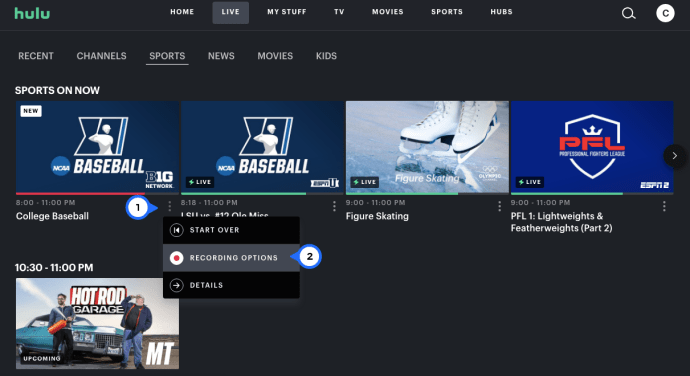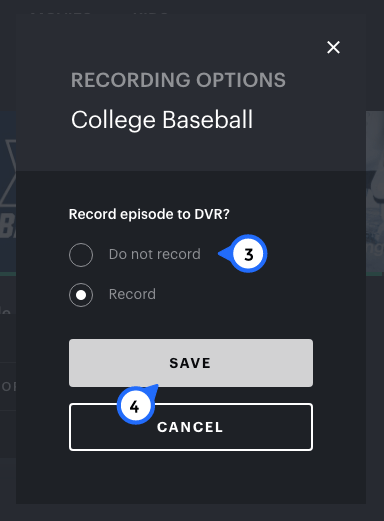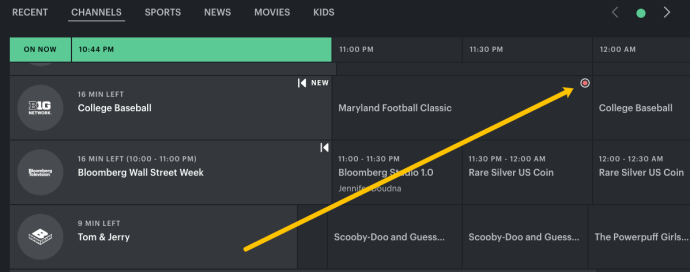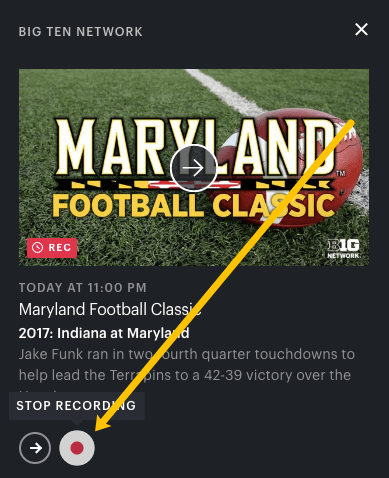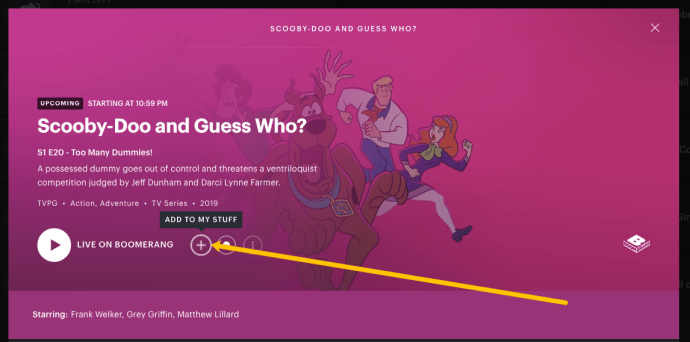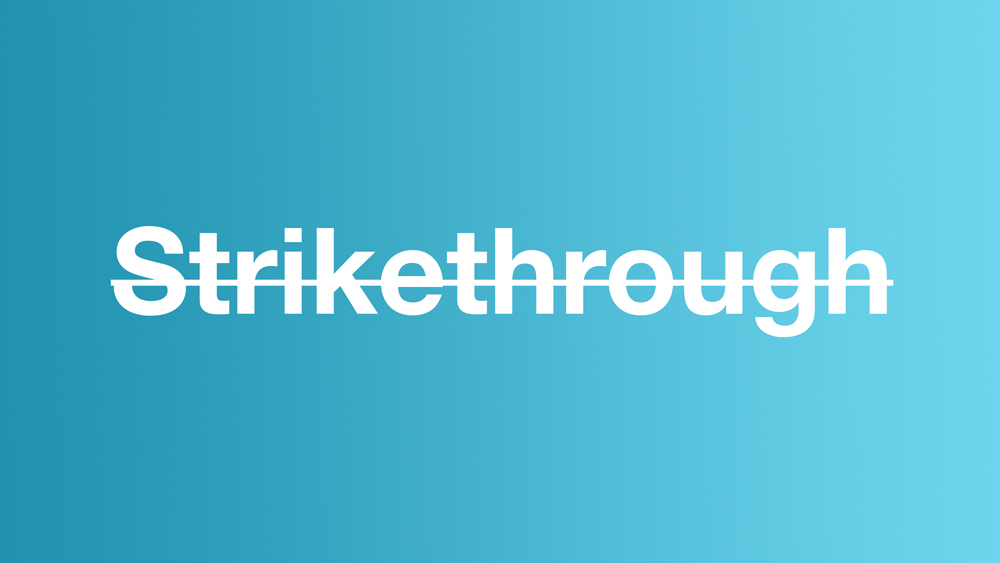Hulu Live TV, Hulu abonelik planı aracılığıyla bir eklenti olarak mevcuttur. Tüm büyük cihazlardan alabilirsiniz ve bir film, TV şovu veya oyun kaydettiğinizde, bunlar Hulu Cloud DVR'de depolanır.
Kullanıcılar yalnızca 50 saatlik depolama alanına sahip olduğundan, aynı anda çok fazla şey kaydetmek istemeyebilirsiniz. Neyse ki, daha önce kayıt için ayarladığınız öğeleri kaydetmeyi durdurabilirsiniz.
Hulu'nun ana menüsünden kaydettiklerinizi yönetebilir, kaydetmeyebilir veya DVR'den kaldırabilirsiniz. Bu makalede, size süreçle ilgili birkaç soruyu nasıl yanıtlayacağınızı göstereceğiz.
Hulu Live'da Kaydı Nasıl Durdurursunuz?
Diyelim ki Hulu Live TV'de canlı izleyemeyeceğiniz bir oyun için sabırsızlanıyorsunuz. Hayır, sorun, Hulu kaydedebilir ve daha sonra izleyebilirsiniz.
Ancak, izlemek için zaman bulduğunuz için canlı etkinlik gerçekleşirken kaydı durdurmayı seçerseniz, aşağıdaki adımları uygulayabilirsiniz:
- Hulu'yu açın ve kaydedilen şova gidin.
- Üç dikey noktaya tıklayın, ardından 'Kayıt Seçenekleri'ne tıklayın.
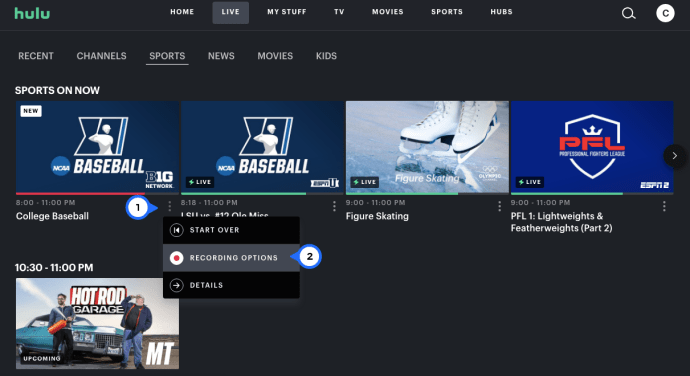
- "Kaydı İptal Et"i ve ardından "Kaydet"i tıklayın.
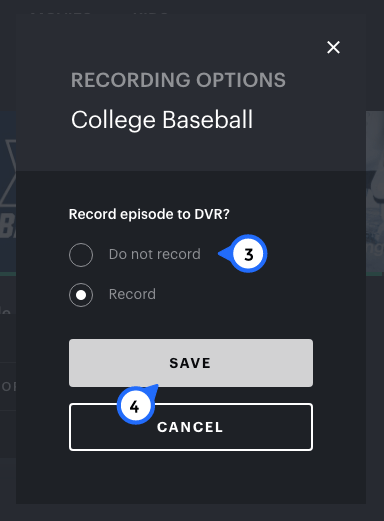
Ne yazık ki, bu yöntem her zaman güvenilir değildir. Şimdi bir kaydı durdurmanın daha fazla yolu hakkında konuşalım. Yapabileceğiniz şey, oyunu başlamadan önce kaydetmemeyi seçmek ve içeriği daha sonra silmek zorunda kalmamaktır. İşte yapmanız gerekenler:
- Hulu'yu açın ve kaydedilecek şova gidin.
- Sağ üst köşede bulunan Kayıt simgesine tıklayın.
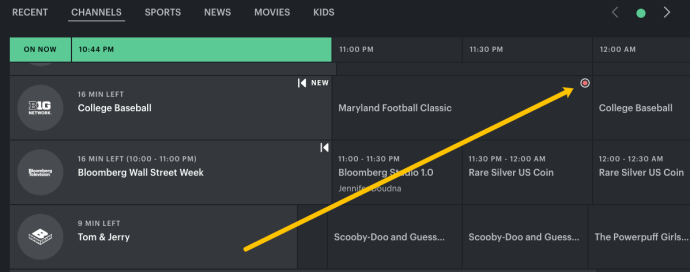
- 'Kaydı Durdur'u tıklayın.
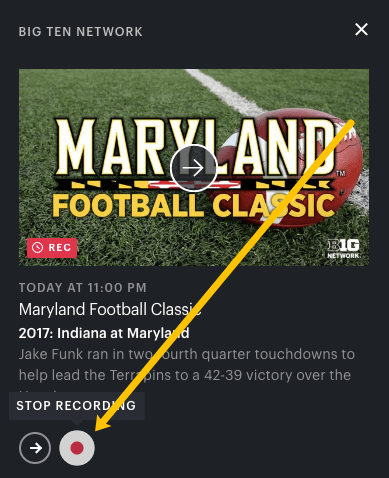
Mac'te Hulu Nasıl Kaydedilir?
Mac kullanıcıları, Safari, Chrome ve Firefox dahil olmak üzere herhangi bir tarayıcıyı kullanarak cihazlarından Hulu izlemenin keyfini çıkarır. Hangi tarayıcıyı kullanırsanız kullanın, içerik akışı aynı şekilde çalışır.
Aynı şey Hulu Live TV izlemek için de geçerli. Canlı olmayan şovlar ve filmler, zaten her zaman kullanılabilir oldukları için Cloud DVR'de saklanamaz.
Bu içeriği kaydetmenin diğer tek yolu, Mac için bir ekran kaydedici kullanmak ve ardından bu içeriği bilgisayarınızda depolamaktır, ancak zaten bir aboneliğiniz varsa bunu yapmanıza gerek yoktur.
Hulu'da Live TV'den film, şov, etkinlik ve haber kaydı söz konusu olduğunda, Mac'iniz varsa şu şekilde çalışır:
- Tarayıcınızda Hulu'yu açın ve hesabınızda oturum açın.
- Kaydetmek istediğiniz bir gösteri bulun.
- Ayrıntılar sayfasına tıklayın ve ardından “Öğelerim/Kaydım”ı seçin.
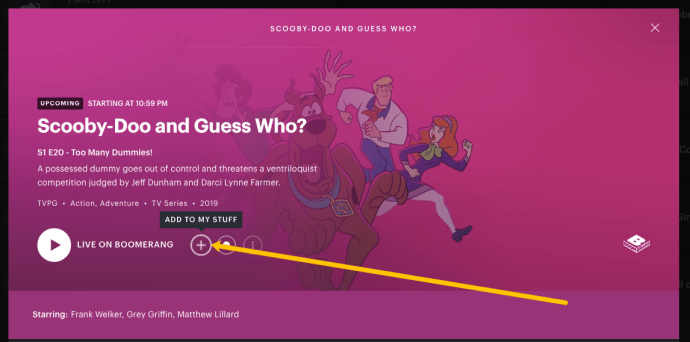
- "Yalnızca yeni bölümler" veya "Yeni ve tekrarlar"ı seçebilirsiniz.
- "Kaydet"i seçin.
Bu belirli içeriği artık kaydetmek istemiyorsanız, aynı adımları izleyin ve "Kaydet"i tıklamadan önce "Kaydetme"yi seçin.
Hulu'da yaklaşan bir canlı etkinliği kaydetmenin başka bir yolu var. İşte yapmanız gerekenler:
- Hulu hesabınıza gidin ve “Canlı TV” sekmesine gidin.
- Kılavuza göz atın ve kaydetmek istediğiniz öğeyi bulun.
- Seçtiğinizde, bir açılır pencere belirecektir ve “Kaydet”i seçebilirsiniz.
Kanal rehberine döndüğünüzde, seçtiğiniz başlığın yanında kırmızı bir simge görebilmeniz gerekir.
PC'de Hulu Nasıl Kaydedilir?
Windows işletim sisteminde çalışan bir PC'niz varsa, herhangi bir tarayıcı üzerinden Hulu Live TV içeriğini kaydetme seçeneğiniz de vardır. Bu yüzden kullandığınız tarayıcıyı başlatın, Hulu sayfasına gidin ve hesabınıza giriş yapın. Oradan şu adımları izleyin:
- Kaydetmek istediğiniz şovu veya etkinliği bulmak için arama çubuğunu kullanın.
- Şovun ayrıntılarını genişletin ve “Eşyalarım/Kaydım”ı seçin.
- Yalnızca yeni bölümleri mi yoksa tekrarları mı istediğinizi seçin.
- "Kaydet"i seçin.
Ayrıca Hulu'ya giriş yaptığınızda “Canlı TV” sekmesine gidebilir ve kaydetmek istediğiniz içeriği bulmak için kanal rehberinde arama yapabilirsiniz. Üzerine tıkladığınızda, bir açılır pencere görünecektir. “Kaydet”i seçin ve hazırsınız.
Hulu DVR ile Hulu Nasıl Kaydedilir?
Hulu'daki standart Bulut DVR özelliği, 50 saate kadar içerik kaydeder, ancak 200 saate kadar süren Gelişmiş Bulut DVR'a da erişebilirsiniz.
Doğal olarak bu ek ücrete tabidir, ancak canlı etkinlikler programınıza uymadığı için daha fazla depolama alanına ihtiyacınız varsa, bu çözüm olabilir. Hulu hesabınızda Canlı TV ve Bulut DVR varsa, şovlarınızı ve diğer içeriği şu şekilde kaydedebilirsiniz:
- Hulu hesabınızda şovu, filmi veya spor etkinliğini bulun.
- Öğenin "Ayrıntılar" sayfasını genişletin ve ardından "Öğelerim/Kaydım"ı seçin.
- Yalnızca yeni bölümleri mi yoksa tekrarları mı kaydetmek istediğinizi seçin.
- "Kaydet"i seçin.
Ayrıca Hulu'daki "Canlı TV" sekmesine erişebilir ve yaklaşan bir etkinliği seçebilirsiniz. Etkinliği seçtiğinizde bir açılır ekran görünecektir. "Kaydet"i seçin. Hepsi bu kadar.
Hulu Kayıtları Nasıl Silinir?
Hulu Cloud DVR'ınızdaki kayıtlar, özellikle yalnızca 50 saatiniz varsa, hızlı bir şekilde toplanabilir. Kaydettiğiniz her şeyi Hulu hesabınızdaki “Öğelerim” bölümünde bulabileceksiniz.
Birkaç hızlı adımla, izlediğiniz ve artık orada kalmanıza gerek olmayan programları kaldırabilirsiniz:
- Hulu hesabınıza gidin ve ana sayfadan “Öğelerim”i seçin.
- Şimdi, “DVR'yi Yönet”i seçin.
- Ne kadar boş alan kaldığını gösteren bir açılır pencere belirecektir. Ayrıca kayıtlı öğelerin bir listesini sunacaktır.
- Silmek istediğiniz başlığın yanındaki “-” simgesini seçin.
- "Kaldır"ı seçin.
- “Sil”i seçerek onaylayın.
Kaydedilen öğeler otomatik olarak silinecektir.
Ek SSS
1. Hulu'da Canlı TV'yi Nasıl Alırım?
Birçok kullanıcının Canlı TV eklentisi olmayan bir Hulu aboneliği vardır. Ancak, canlı yayınlara erişiminizi kaçırırsanız, Hulu 65'in üzerinde kablo kanalı, canlı spor ve haber sunar. Bu Hulu planı 65 ABD Doları tutarındadır ve standart akış içeriği, Canlı TV ve Bulut DVR depolama alanı ile birlikte gelir. Hulu hesabınıza nasıl Canlı TV özelliği ekleyebileceğiniz aşağıda açıklanmıştır.
1. Hulu'nun resmi sayfasına gidin. Bunu Hulu mobil uygulamasıyla değil, yalnızca bir web tarayıcısıyla yapabilirsiniz.
2. E-posta adresiniz ve şifrenizle oturum açın.
3. "Aboneliğim"e gidin ve ardından "Planı Yönet"i seçin.
4. Plan listesinden “Hulu + Live TV”yi seçin ve isterseniz diğer eklentileri seçin.
5. "Değişiklikleri Gözden Geçir"i seçin.
6. Posta kodunuzu girmeniz istenecektir. Bu, yerel Canlı TV kısıtlamalarını etkileyecektir.
7. Ardından, “Hulu'nun geçici kayıtlar oluşturmasına izin ver” kutusunu işaretleyin. Herhangi bir şeyi kaydetme seçeneğine sahip olmak gereklidir.
8. Son olarak, “Gönder”e tıklayın.
Değişikliklerin geçerli olması için oturumu kapatıp tekrar açmanız gerekir.
2. Hulu'da Kayıt Seçenekleri Nerede?
Hulu'daki kayıt seçeneklerini, belirli bir Hulu şovunun, filminin, etkinliğinin genişletilmiş "Ayrıntılar" sayfasında bulabilirsiniz. “Öğelerim/Kaydım”ı seçtiğinizde, üç kayıt seçeneğiniz olacak.
İlki, daha önce bir başlık için bir kayıt kurduğunuzda ve bunu değiştirmek istediğinizde kullanabileceğiniz “Kaydetme”dir.
İkincisi “Yalnızca yeni bölümler”. Üçüncüsü ise “Yeni ve tekrarlar”. Bir seçim yaptıktan sonra tek yapmanız gereken “Kaydet”e tıklamak. Veya kayıt hakkında fikrinizi değiştirdiyseniz “İptal”.
3. Hulu'da Kaydı Nasıl Durdurabilirim?
Canlı bir etkinlik kaydediliyorsa, onu durduramazsınız. Bittiğinde, “Öğelerim” bölümünde bulabilir ve kaldırabilirsiniz. Bazı kullanıcıların şikayetlerine rağmen Hulu, kayıtları olduğu gibi durdurma seçeneğine sahip değil.
Bununla birlikte, "Ayrıntılar" sayfasındaki kayıt seçeneklerine giderek Hulu'nun belirli bir şovu, yeni bölümleri veya tekrarları kaydetmesini durdurma seçeneğiniz de vardır.
Hulu Cloud DVR'nizi Yönetin ve Hiçbir Programı Kaçırmayın
Hulu Live TV DVR özelliği mükemmel olmasa da, bu seçeneğin mevcut olması gerçekten harika. Hulu, büyük bir akış hizmetidir ve hizmetlerini sürekli olarak genişletir.
Cloud DVR size dört gözle beklediğiniz ancak programınıza uymayan bir şeyi izleme seçeneği sunar. İzlediğinizde, Hulu deposundan silmek çok basittir.
Kaydı olduğu gibi durdurma seçeneğiniz yok, ancak istediğiniz zaman kaydetmek istediğiniz öğeleri ekleyip kaldırabilirsiniz.
Hulu'da ne kaydediyorsun? Aşağıdaki yorumlar bölümünde bize bildirin.